MicrosoftのVisualStudioCodeは、強力で人気のあるオープンソースコードエディタです。この投稿では、Ubuntu 20.04 LTS(およびそれ以降)にVSCodeをインストールする方法を紹介します。
Visual Studio Codeは、Windows、macOS、およびLinuxで使用できます。クロスプラットフォームのサポートは、開発者がプラットフォームを切り替えるときにツールを切り替えたり、新しいUIを学習したりする必要がないことを意味するため、このエディターの魅力の大きな部分を占めています。
事実上すべてのVSCode機能はすべてのユーザーが利用できます 、使用するOSに関係なく。デバッグ、構文の強調表示、インテリジェントなオートコンプリート、組み込みのGitコントロール、さらには統合された端末などの機能が、すべてのビルドで有効になっています。
この人気のあるテキストエディタには、幅広い言語サポートもあります 、JavaScript、TypeScript、Node.jsを含みます。 豊富な拡張機能のセット C ++、C#、Java、Python、PHP、Goなどの他の言語、および.NETやUnityなどのランタイムで使用できます。
このガイドでは、Ubuntu20.04LTSにVisualStudioCodeをインストールする方法、Snapcraftストアの公式Snapパッケージを使用する方法、またはVSCodeの.debをダウンロードする方法の2つを説明します。 Microsoftから直接パッケージ。
どの方法でインストールしても、同じバージョンのアプリをすべて同じ機能で利用できるので、自分次第です。
Visual Studio Code(スナップパッケージ)をインストールする

Microsoftは、CanonicalのSnapcraftStoreで公式のVisualStudioCodeSnapパッケージを提供しています。
スナップとは何ですか?これらは、アプリケーションの実行に必要なすべての依存関係のバイナリを含む自己完結型のソフトウェアパッケージです。スナップパッケージは簡単にアップグレードして保護できます。スナップパッケージは、Ubuntuソフトウェアアプリケーションを使用するか、コマンドラインに移動することでインストールできます。
VS Codeスナップをインストールするには、次のボタンをクリックします:
クリックしてUbuntuにVisualStudioCodeをインストールします
または、Ubuntuソフトウェアアプリを開き、名前で「VisualStudioCode」を検索します。
または、コマンドラインに慣れている場合は、好みのターミナルエミュレータをポップオープンします(Ctrl + Alt + T )そして次のコマンドを実行します:
sudo snap install code --classic
VisualStudioCodeをシステムにインストールするために必要なのはこれだけです。
今後のアップデートはどうですか?コンピューターを使用すると、新しいバージョンのVisual Studio Codeが自動的にダウンロードされ、バックグラウンドでインストールされるため、心配する必要はありません。
Visual Studio Code(deb Package)のインストール
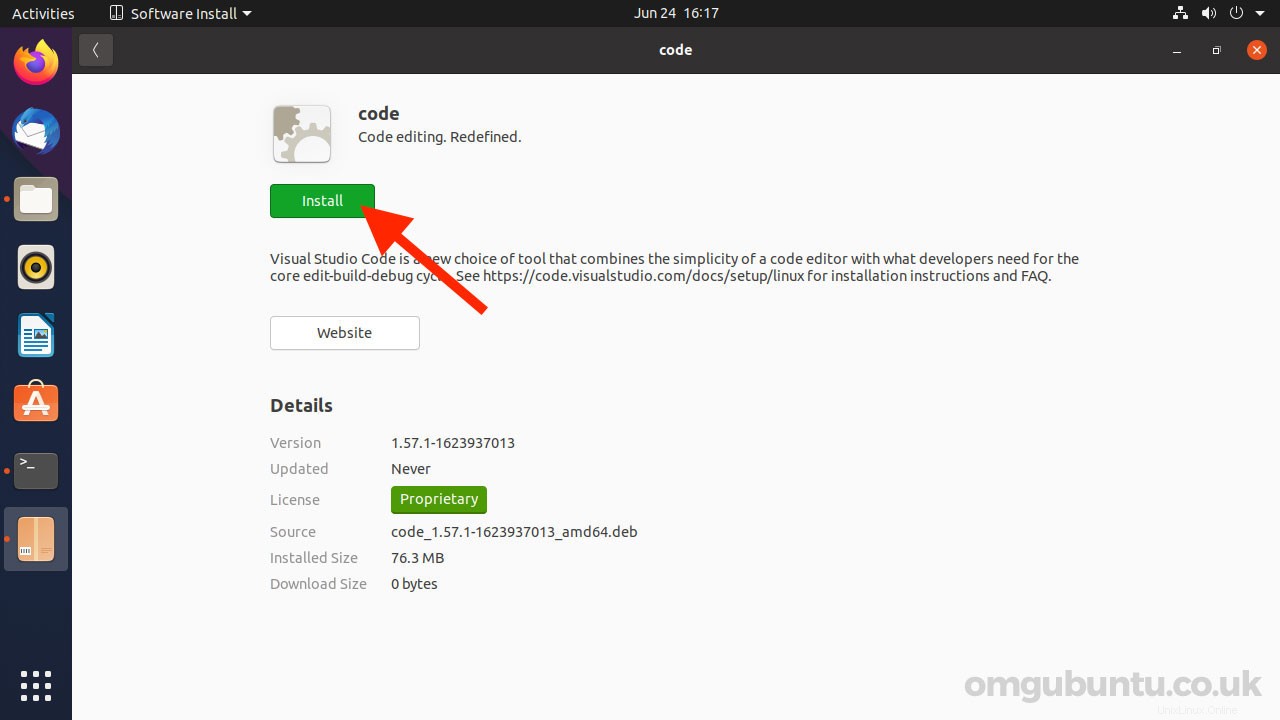
Microsoftは、LinuxユーザーがVisualStudioCodeをインストールするためのaptリポジトリを維持しています。
コマンドラインを使用して、手動でVisual StudioCodeaptリポジトリを追加できます。ただし、システムにセットアップするためのより迅速な方法は、アプリケーションのWebサイトからVSCodeLinuxパッケージをダウンロードしてインストールすることです。インストールプロセスの一環として、aptリポジトリがソフトウェアソースのリストに追加されます。
Visual Studio Code(64ビット.deb)をダウンロードする
ダウンロードが完了したら、ダウンロードフォルダー(またはインストーラーを保存するために選択した場所)に移動し、.debファイルをダブルクリックします。 Ubuntuソフトウェアが開きます。 [インストール]ボタンをクリックします。
新しいバージョンがリリースされたら、Ubuntuの Software Updater を使用して、Visual Studio Codeパッケージを(他の更新プログラムと一緒に)更新できます。 ツール。
ボーナス:Visual Studio Code(Flatpak)をインストールする
システムにFlatpak(およびより重要なFlathub)がセットアップされている場合は、FlathubからVSCodeFlatpakパッケージをインストールできます。
UbuntuはFlatpakをすぐにサポートしていません(UbuntuにFlatpakをインストールする方法を示すガイドがあります)。GUIをインストールするには、gnome-softwareをインストールする必要があります。 パッケージも。
このVisualStudioCodeFlatpakはありません Microsoftによって維持されています。
Flathub上のVisualStudioコード
VisualStudioコードの使用
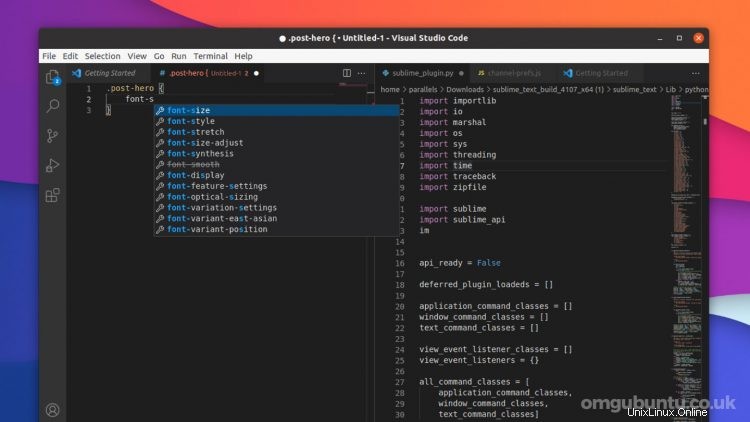
UbuntuでVSCodeを開くには、Ubuntu Dockのベースにある[アプリケーション]アイコンをクリックする(またはsuperを押す)だけです。 鍵)。検索バーに「VisualStudioCord」と入力し始め、アプリアイコンが表示されたら、アイコンをクリックしてアプリケーションを操作します。
コマンドラインからアプリを開くには、codeを実行するだけです。 。
その後、VSCode拡張機能を自由にインストールし、UIをカスタマイズして、提供されている幅広い機能セットを試してみることができます。スクリーンショットで「デュアルペイン」モードを有効にするには、タブバーの近くにある「[|]」アイコンをクリックします。
そこにあります。 Ubuntu20.04LTSにVSCodeをインストールする方法を知っています。このガイドは、Ubuntuの公式フレーバーの多く、およびLinuxMintを含むスピンやその他の派生物にも使用できます。
VS Codeの詳細については、Microsoftが作成したドキュメントサイトにアクセスすることをお勧めします。エディターを最大限に活用するためのヒントやアイデアが満載です。バグレポートを提出できるGitHubのVSCodeもチェックすることをお勧めします。